Cómo crear y gestionar listas de tareas en Apple Reminders usando múltiples dispositivos
Ya sea que trabajes en tu escritorio o estés en movimiento, crear y actualizar tareas, listas y pendientes es un paso importante para mantener la productividad y fomentar el éxito. Solo el hecho de escribir metas mejora en un 42% tus posibilidades de completarlas, un impulso significativo en cualquier medida. Afortunadamente, la aplicación de Recordatorios incluida en iOS, iPadOS y macOS facilita la creación, edición, actualización, finalización y gestión de tareas y listas utilizando múltiples dispositivos desde casi cualquier ubicación.


Crea una nueva lista utilizando un iPhone
Para crear una nueva lista dentro de Recordatorios utilizando un iPhone, toca la aplicación de Recordatorios. Desde la vista de "Mis Listas", como se muestra en Figura A, toca la opción de Agregar Lista que aparece en la esquina inferior derecha.
Figura A
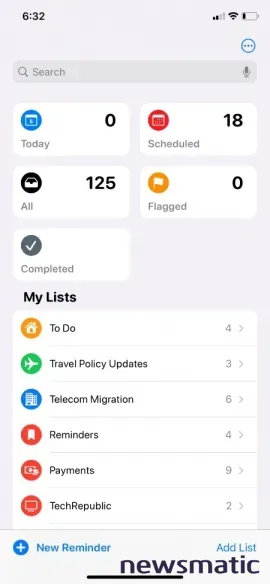
A continuación, ingresa un nombre para la nueva lista y agrega etiquetas o filtros para facilitar la gestión de diversas tareas y listas utilizando el menú de Listas Inteligentes. Especifica un color si deseas diferenciar las listas visualmente. Luego, selecciona un icono representativo si deseas diferenciar proyectos en lugar de usar solo el ícono predeterminado de "lista" (Figura B). Toca Listo en la esquina superior derecha.
 Despliegue del BlackBerry Enterprise Server (BES) en 10 dulces pasos
Despliegue del BlackBerry Enterprise Server (BES) en 10 dulces pasosFigura B
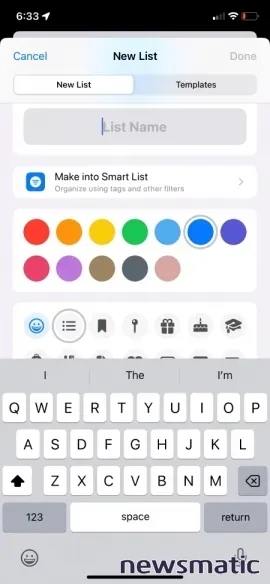
Crea una nueva lista utilizando un iPad
Los pasos en un iPad son los mismos, pero los menús de la aplicación de Recordatorios se muestran de manera diferente debido al mayor tamaño de pantalla del iPad. En caso de que hayas pasado directamente a estas instrucciones para iPad, aquí te mostramos cómo crear una nueva lista de Recordatorios utilizando iPadOS.
Primero, abre la aplicación de Recordatorios. Desde la vista de "Mis Listas", como se muestra en Figura C, toca la opción de Agregar Lista que aparece en la parte inferior, en el centro.
Figura C
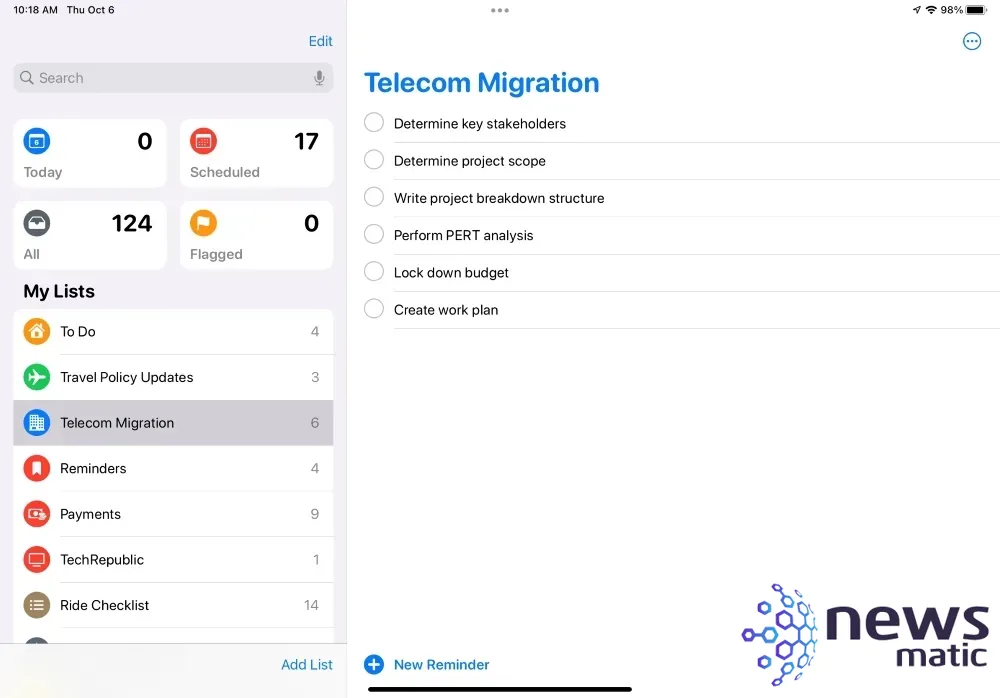
 Zenprise: La solución para monitorear y administrar sistemas de correo electrónico empresarial.
Zenprise: La solución para monitorear y administrar sistemas de correo electrónico empresarial.A continuación, ingresa un nombre para la lista, agrega etiquetas o filtros, especifica un color y selecciona un icono. Una vez que todo esté como deseas, toca Listo en la esquina superior derecha.
Crea una nueva lista utilizando una Mac
En una Mac, los menús de Recordatorios y de las nuevas listas se muestran de manera diferente. Aunque el aspecto y la sensación imitan inmediatamente la creación de nuevas listas en iPhones y iPads, hay algunas diferencias. Para crear una nueva lista utilizando macOS, abre la aplicación de Recordatorios y haz clic en la opción de Agregar Lista en la esquina inferior izquierda, como se muestra en Figura D.
Figura D
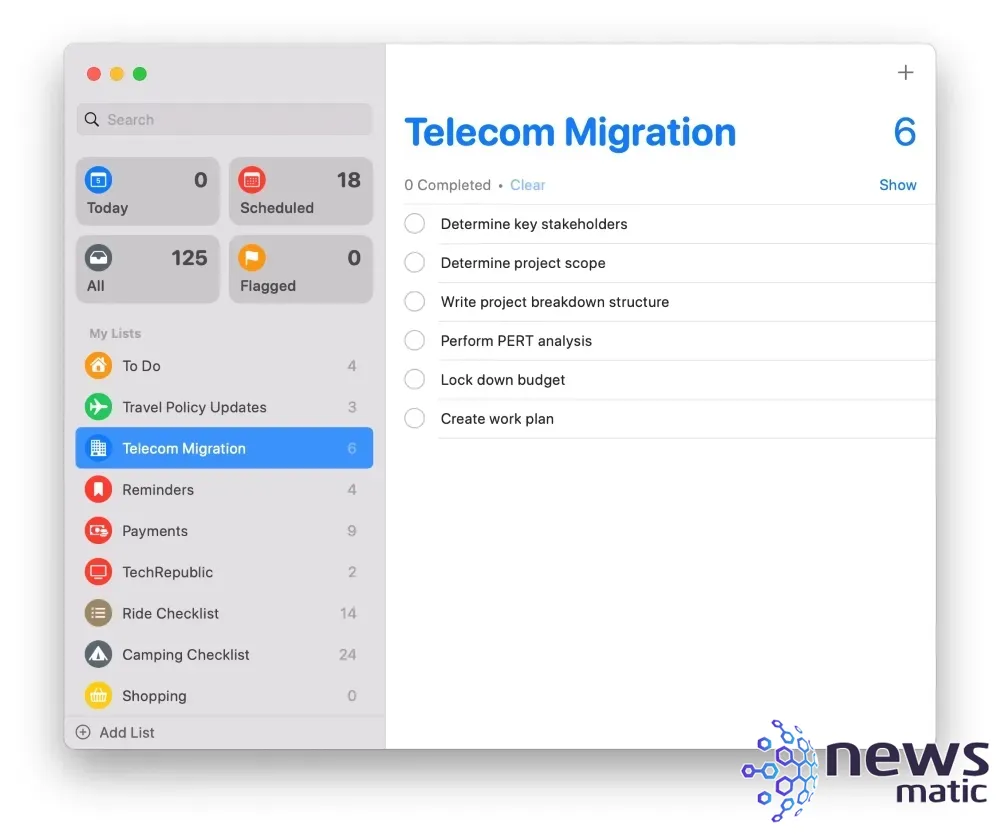
A continuación, ingresa un nombre para la nueva lista (Figura E) y especifica el color desde el menú en pantalla. También puedes especificar el icono haciendo clic en un icono existente para abrir un menú emergente desde el cual puedes elegir entre docenas de opciones diferentes de banderas, emojis e íconos. Luego, marca la casilla si deseas asociar etiquetas o filtros con la nueva lista y haz clic en el botón Aceptar.
Figura E
 Google sorprende con su nueva plataforma Android para teléfonos móviles
Google sorprende con su nueva plataforma Android para teléfonos móviles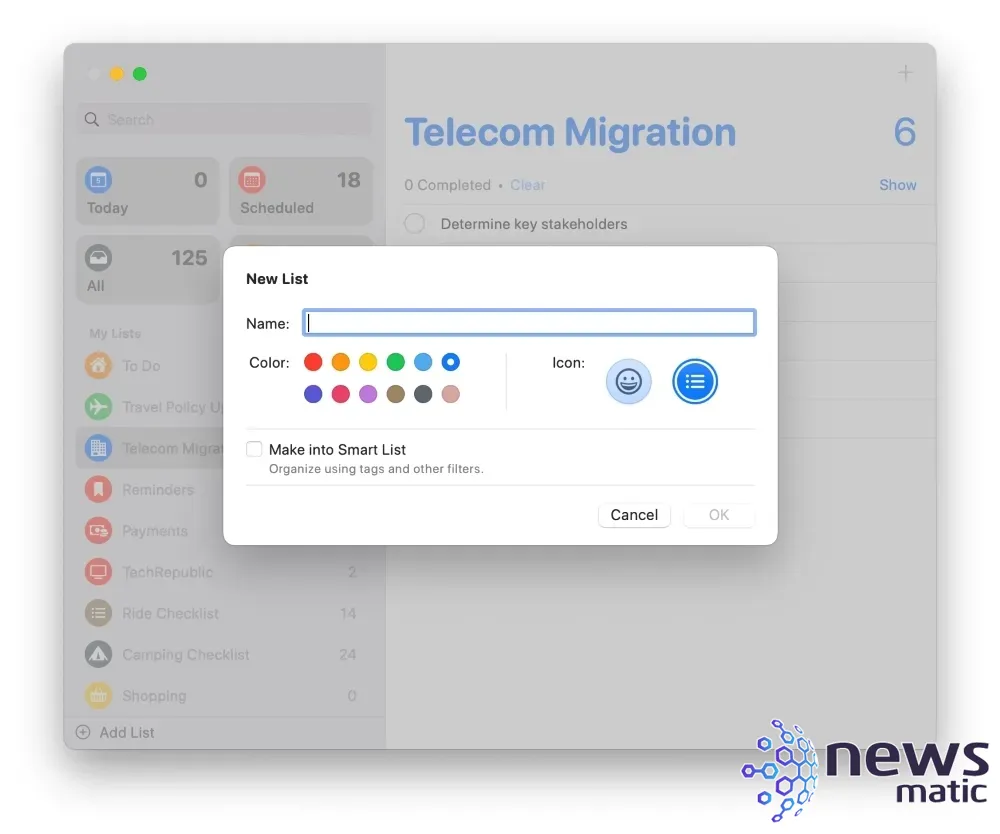
Sincroniza tus Recordatorios en todos tus dispositivos con iCloud
Gracias a iCloud, los cambios que realices en Recordatorios, como ajustes en tareas individuales, agregar notas, marcar pendientes como completados y crear o actualizar listas, se replicarán automáticamente en todos tus dispositivos Apple. Para asegurarte de que las nuevas listas, tareas y la información correspondiente se sincronicen, habilita la sincronización de Recordatorios en la configuración de iCloud de cada dispositivo.
En iPhones e iPads, abre Configuración, toca tu ID de Apple, selecciona iCloud y asegúrate de que el botón de Recordatorios esté habilitado (verde). En una Mac, abre Preferencias del Sistema, haz clic en ID de Apple y asegúrate de que el botón de Recordatorios esté habilitado.
En Newsmatic nos especializamos en tecnología de vanguardia, contamos con los artículos mas novedosos sobre Móvil, allí encontraras muchos artículos similares a Cómo crear y gestionar listas de tareas en Apple Reminders usando múltiples dispositivos , tenemos lo ultimo en tecnología 2023.

Artículos Relacionados